Как перенести или импортировать учетную запись Minecraft
Может наступить момент, когда вы почувствуете необходимость перенести свою учетную запись Minecraft(Minecraft account) на другую. Это очень важно, потому что Minecraft — популярная игра, и большинство игроков предпочтут сохранить свою учетную запись, а не отказаться от нее и полностью создать новую. План состоит в том, чтобы перенести свою учетную запись на другую электронную почту самым простым способом. Имейте(Bear) в виду, что этот метод работает только со старыми учетными записями Minecraft , поэтому вам необходимо принять это во внимание, прежде чем двигаться дальше.
Теперь первое, что вы должны сделать, прежде чем двигаться дальше, — это убедиться, что ваша новая учетная запись электронной почты запущена и работает, если вы еще не создали ее. Мы предлагаем использовать Outlook , но вы можете использовать любой вариант, который, по вашему мнению, лучше.
Как перенести или импортировать учетную запись Minecraft(Minecraft Account)
Перенести свою учетную запись Minecraft на новую очень просто, но если у вас возникнут проблемы, мы, как всегда, вас поддержим. Шаги следующие:
- Посетите страницу миграции Mojang
- Детали вашей новой учетной записи Mojang
- Если все вышеперечисленное не работает, свяжитесь с Mojang .
1] Посетите страницу миграции Mojang(1] Visit Mojang migrate page)
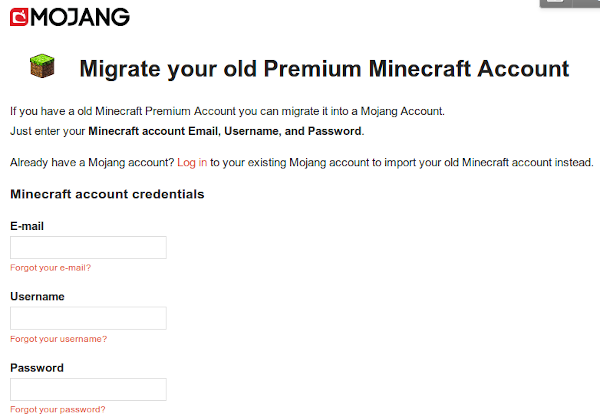
Итак, первый шаг для пользователя — посетить страницу миграции,(migration page) предоставленную Mojang . Если вы не понимаете, кто или что такое Mojang , то это компания, создавшая Minecraft , которая теперь принадлежит Microsoft .
На странице вы можете увидеть, что вам потребуется заполнить некоторые формы. Обязательно добавьте подробные данные своей учетной записи Minecraft . Ваш адрес электронной почты, имя пользователя и пароль — все это необходимо здесь, чтобы все прошло гладко.
2] Подробная информация о вашей новой учетной записи Mojang(2] Details for your new Mojang account)
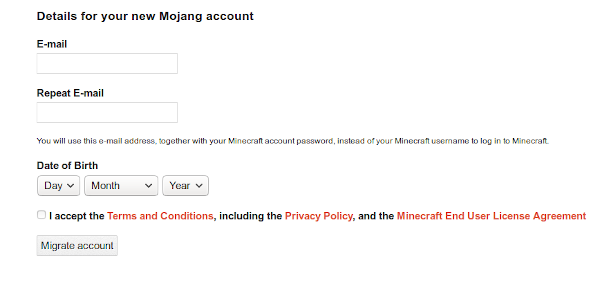
В этом разделе пользователю будет предложено ввести данные своей новой учетной записи Mojang , которая является новой учетной записью Minecraft . Войдите в систему с тем же адресом электронной почты и паролем, которые использовались для создания новой учетной записи.
Пользователям будет предложено добавить дату своего рождения и принять Условия, прежде чем двигаться дальше.
Условия довольно обширны, поэтому мы не будем вдаваться в них здесь. Вы можете сделать это для себя, если чувствуете в этом необходимость.
Наконец, нажмите кнопку « Перенести учетную запись»(Migrate Account) , чтобы перенести данные из старой учетной записи непосредственно в новую.
3] Если все вышеперечисленное не работает, свяжитесь с Mojang.(3] Should everything above fail, contact Mojang)
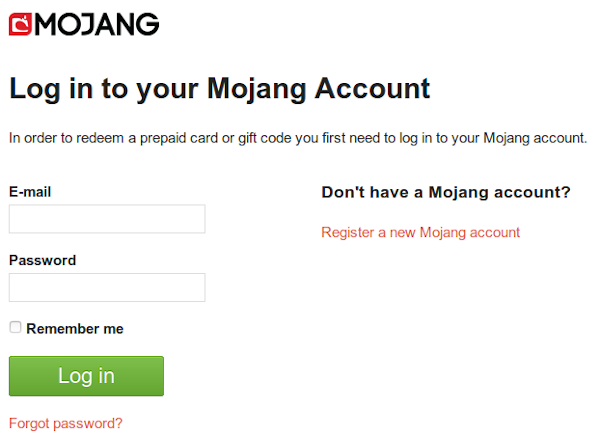
Маловероятно, что шаги, которые мы изложили, когда-либо потерпят неудачу, но если что-то пойдет не так, то мы хотели бы предложить связаться с Mojang(contact with Mojang) .
Посетите страницу контактов, следуйте инструкциям, и все будет в порядке.
Related posts
Невозможно нажать скачать Minecraft на Windows 10 ПК
Fix Minecraft Невозможно подключиться к миру в Windows 11/10
Port Пересылка не работает в Minecraft в Windows 11/10
Как подписаться на Minecraft Earth - плюс другие подробности здесь!
Minecraft Launcher не откроется на Windows PC
Где найти Diamonds, Slime and Bees в Minecraft
Как настроить маяк в Minecraft
Fix io.netty.channel.abstractchannel $ AnnotatedConnectException Error в Minecraft
Minecraft Fix: Существующее соединение было принудительно закрыто
Как исправить ошибку Minecraft 0x803f8001 в Windows 11
Как играть в Minecraft с друзьями: ПК, мобильный телефон и консоль
7 Quick Fixes, когда Minecraft Keeps Crashing
10 лучших идей милого дома в Minecraft
Руководство: Как сделать фейерверк в Minecraft
Как получить Windows 10 Minecraft Edition бесплатно
Исправить ошибку входа в Minecraft в Windows 10
Как сделать Map в Minecraft
Как переключить Between Games Modes в Minecraft
Как сбросить приложение Minecraft game в Windows 10
Как сделать сервер Minecraft
